你是否因为美图的溶图效果而万分纠结,你是否觉得“磨皮祛痘”和“消除黑眼圈”都没有用?今天教大家如何简单何用美图秀秀做溶图,效果几乎可以媲美PS哦 。

美图秀秀溶图步骤
1、打开美图秀秀,在右上角的点击新建,新建一块宽度为500像素,高度为200像素的透明画布。
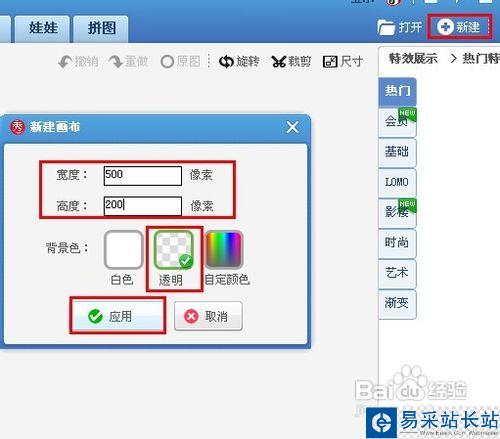
2、在画布上右击鼠标插入一张图片。
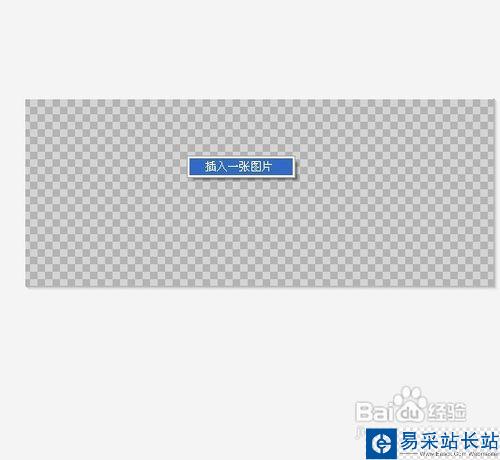
3、选择你要溶的图。
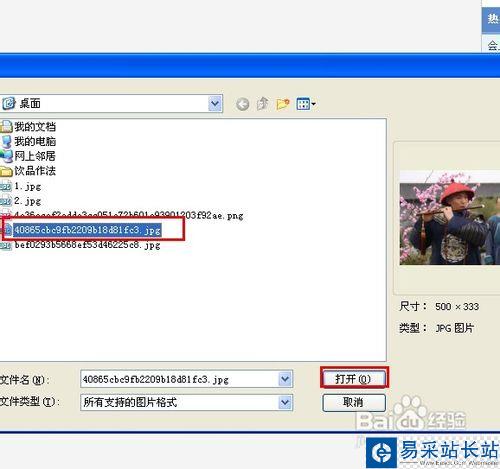
4、图片调到相应的大小后,把图片移至画布的最右边。然后在画布上右击鼠标插入一张图片。
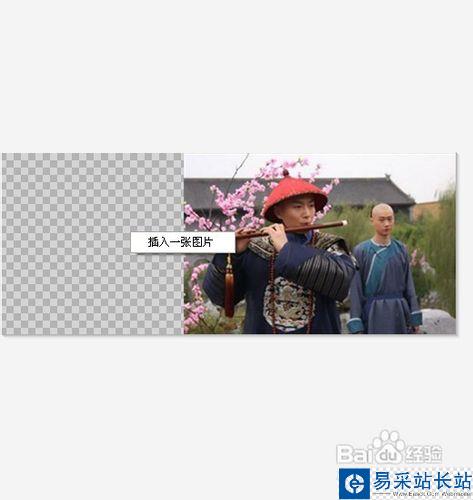
5、然后插入以下这张图片,这张是方便溶图的素材哈。(可以直接保存这张素材哦,点击能看到图片哦。)
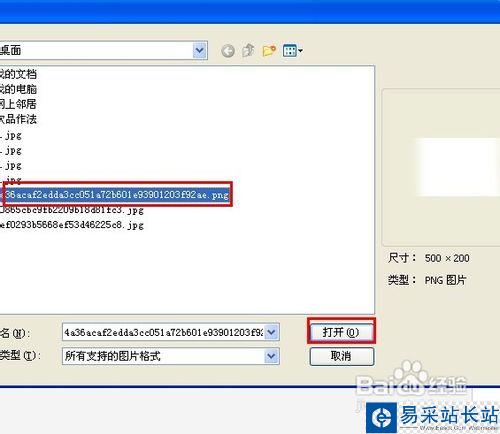
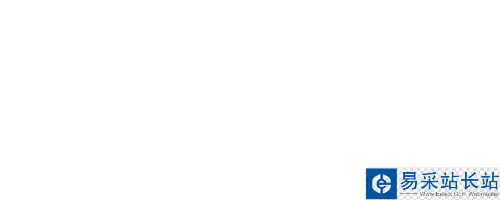
6、同样的也把素材调到相应的大小后,移到图片的最右边,要完全覆盖住哦。注意:要完全覆盖住图片,但不是覆盖整张图片,如下图这样的覆盖法,留下一部分没覆盖。
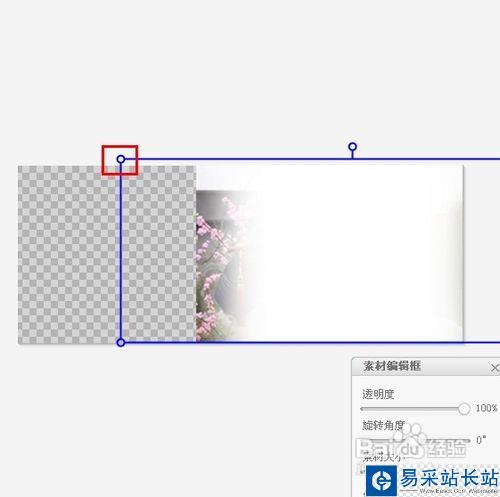
7、然后右击素材,选择合并当前素材。
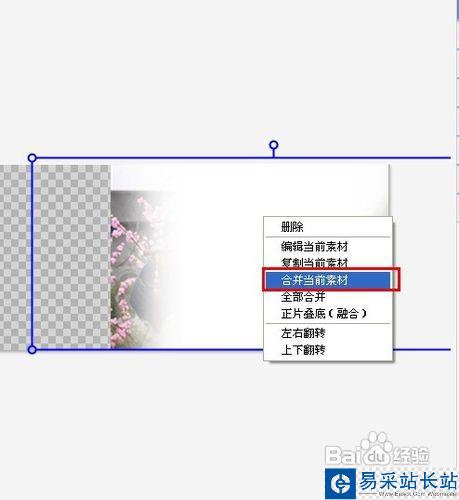
8、合并当前素材后,图片又完全看得见了,然后右击图片选择正片叠底。
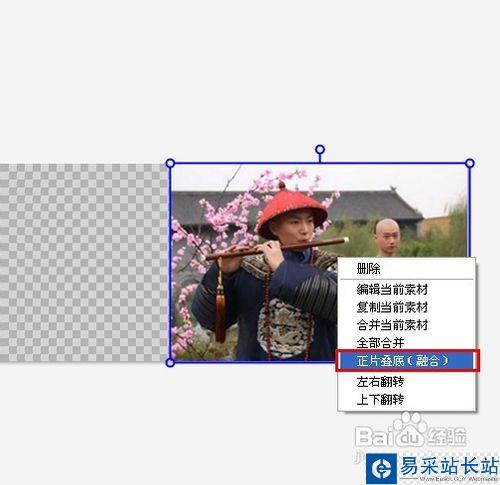
9、正片叠底后,注意看图片的边沿是不是稍微模糊些,这步骤是溶图的关键哦。然后把这张图片保存起来。
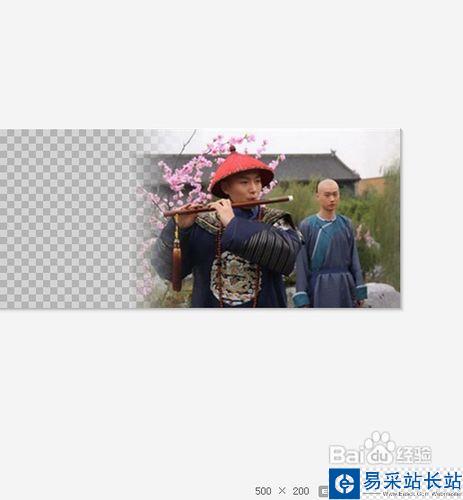
上一页12 下一页 阅读全文
新闻热点
疑难解答